F8で連打でも開かないセーフモード
Win10以前は、セーフモード設定と言えばファンクションキーのいずれかを連打すれば立ち上がったのに、全く効かない。
何とかセーフモード立ち上げに成功しましたが、結構面倒な作業だったので備忘録も兼ねてまとまめしました。
システム修復ディスクの作成
まずコントロールパネルを開き、システムとセキュリティを選択
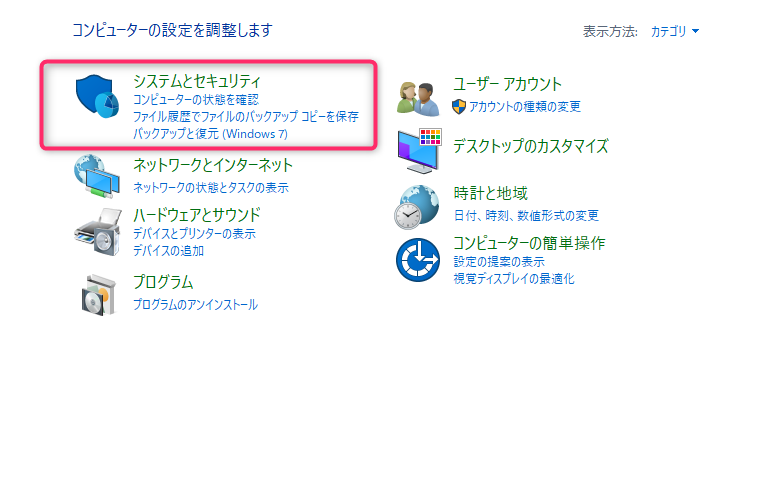
続いて、バックアップと復元を選択
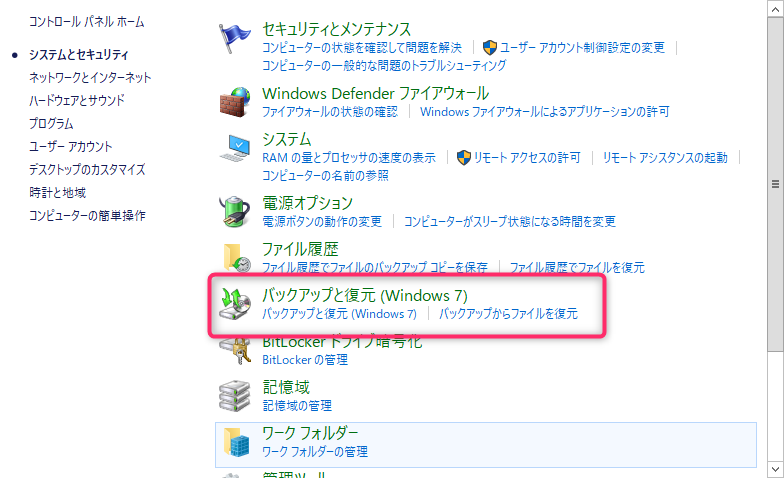
システム修復ディスクを選択。
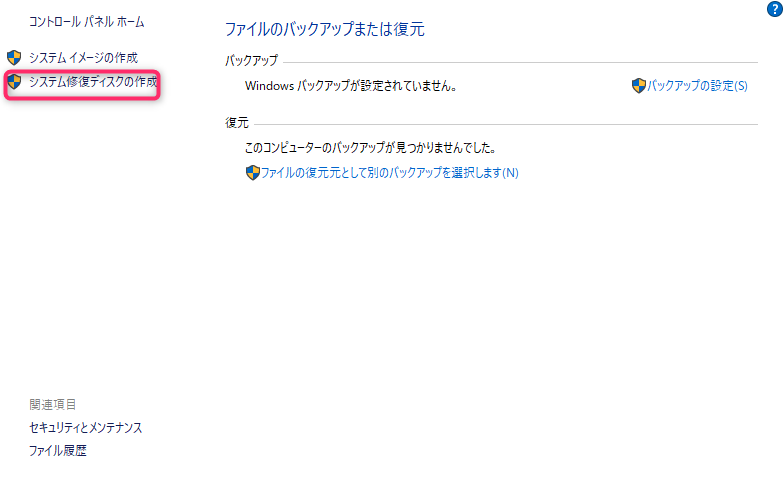
ひとまずシステム修復ディスクづくりを完了させます。
BIOS設定でCD-ROMより立ち上げ
起動ディスクをHDDからCD-ROMに切り替え、システム修復ディスクを入れた状態でパソコンを立ち上げる
詳細オプションが立ち上がる
システム修復ディスクで起動するとが詳細オプションが表示されます。スタートアップ設定が表示されていれば簡単にセーフモードを選択できます。
が、僕の場合、スタートアップ設定が表示されないパソコンでした。なので、コマンドプロンプトでセーフモードを設定します。
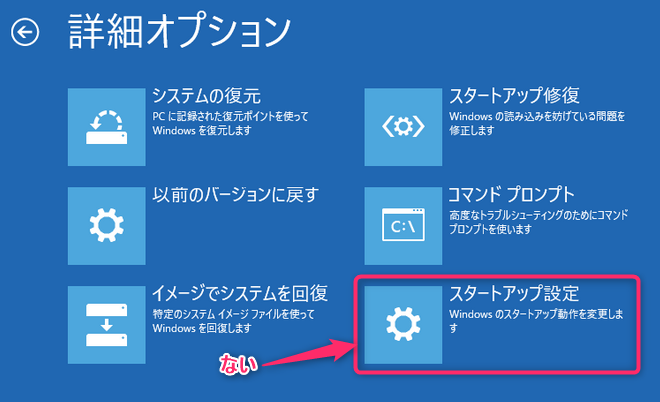
コマンドプロンプトでセーフモード設定
コマンドプロンプトを立ち上げたら、下記コードを入力。
bcdedit /set {default} safeboot minimal
上記コードを入力後、Win10を立ち上げると無事セーフモードが立ち上がります。
セーフモードから元に戻す
通常モードに戻す時は下記コードをコマンドプロンプトに入力。
bcdedit /deletevalue {default} safeboot


















